迅為itop-3568開發板AMP雙系統使用手冊之燒寫AMP鏡像
瑞芯微RK3568芯片是一款定位中高端的通用型SOC,采用22nm制程工藝,搭載一顆四核Cortex-A55處理器和Mali G52 2EE圖形處理器。RK3568支持4K解碼和1080P編碼,支持SATA/PCIE/USB3.0外圍接口。RK3568內置獨立NPU,可用于輕量級人工智能應用。RK3568支持安卓11和linux系統,主要面向物聯網網關、NVR存儲、工控平板、工業檢測、工控盒、卡拉OK、云終端、車載中控等行業。
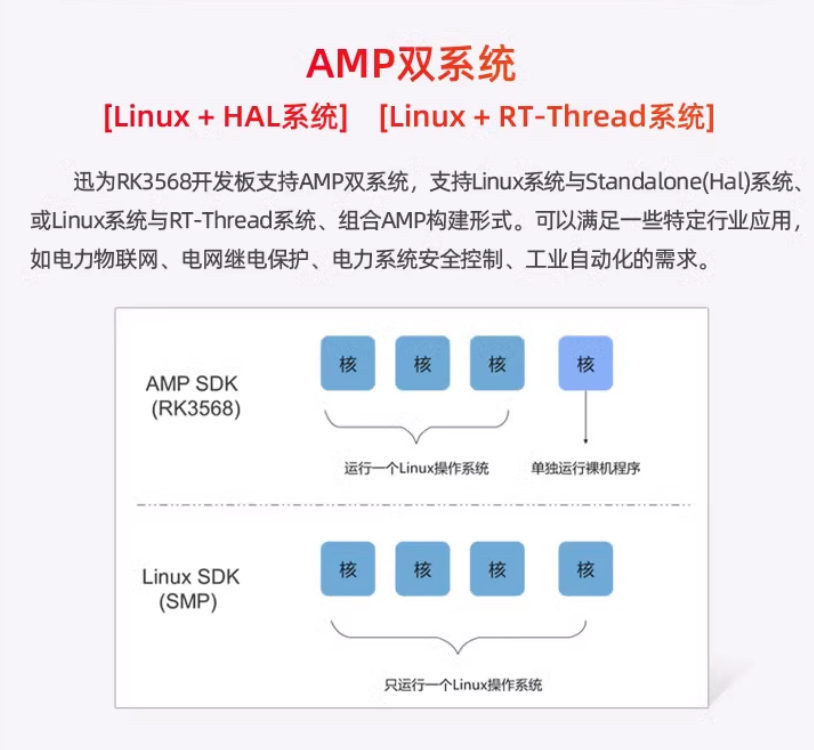
?
【公眾號】迅為電子
第 2 章 燒寫 AMP 鏡像
2.1 安裝驅動
在燒寫鏡像之前首先需要安裝RKTool驅動。
RKTool驅動在網盤資料“iTOP-3568開發板\01_【iTOP-RK3568開發板】基礎資料
\02_iTOP-RK3568開發板燒寫工具及驅動”路徑下。
驅動如下圖所示:

解壓縮后,進入文件夾,如下圖所示:
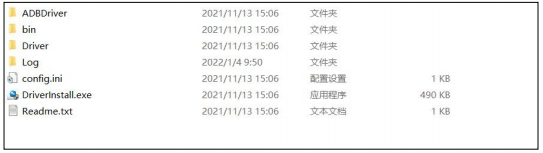
點擊“DriverInstall.exe”,如下圖所示:
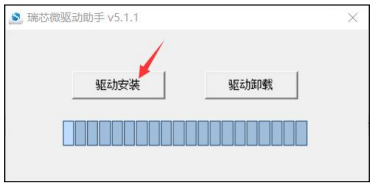
如果出現提示,選擇安裝,
2.2 硬件連接
參考《01_【北京迅為】itop-rk3568開發板快速啟動手冊.pdf》手冊進行硬件連接。
2.3 燒寫鏡像
AMP鏡 像 在 網 盤 資 料“iTOP-3568開 發 板\01_【iTOP-RK3568開 發 板 】 基 礎 資 料
\15_iTOP-RK3568開發板AMP源資料\2_AMP鏡像”目錄下。
2.3.1 整體燒寫
1.準備燒寫器
首先拷貝燒寫器(燒寫器在光盤資料“iTOP-3568開發板\01_【iTOP-RK3568開發板】基
礎資料【V1.7版本】\02_iTOP-RK3568開發板燒寫工具及驅動”)的壓縮包到windows的任意
路徑,然后解壓壓縮包會得到RKDevTool_Release_v2.84文件夾。
2.拷貝鏡像
進入RKDevTool_Release_v2.84文件夾,將鏡像update.img放在燒寫器的image文件夾中,
如下圖所示:
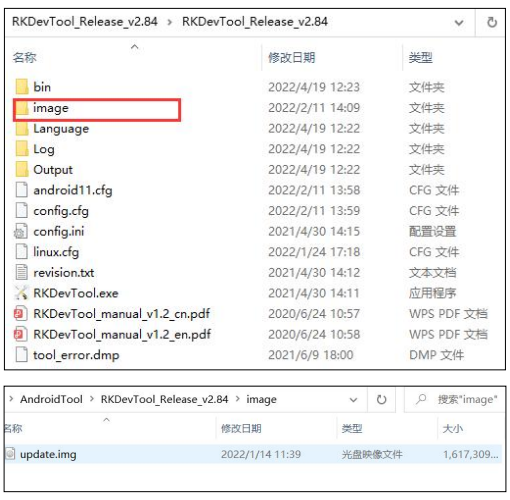
3.燒寫系統
拷貝完鏡像,開始燒寫鏡像,點擊RKdevTool.exe,
選擇“升級固件”選項卡,然后點擊升級固件選項卡下的“固件”選項,在彈出的固件
窗口中選擇放在燒寫器image文件夾下的update.img固件,
配置好燒寫器后,開始連接開發板硬件,插上12V電源,連接雙頭usb燒寫線(usb燒寫線另
一端連接到電腦的usb口上)和調試串口。注意!如下圖所示的撥碼開關向下撥碼,切換usb3.0
為otg燒寫模式。硬件連接如下圖所示:

進 loader 燒寫模式三種方法:
1 按住開發板底板的音量+ 按鍵,按住不要松開,然后在按下開發板的電源按鍵啟動開發
板,進入 loader 模式,就可以松開音量+按鍵了。
音量+按鍵如下圖所示:

2 調試串口進入 uboot 命令行模式,可以執行以下命令進入 loader 模式:
rockusb 0 mmc 0
3除此之外,在板子開機狀態下,進入系統后在調試串口或者adb命令行模式下執行以
下命令也可進入loader模式:
reboot loader
識別成功如下圖所示:
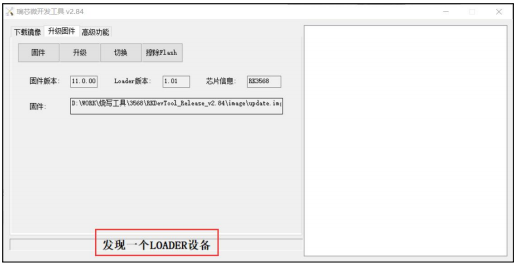
注意:
如果您的燒寫工具沒有發現設備,可以關閉燒寫工具,再重新打開一遍燒寫工具,然后重復
上面的上電步驟。
如果電腦有打開虛擬機軟件,有可能被虛擬機軟件識別導致燒寫器不能識別。此時需要關閉
虛擬機。
識別成loader或者maskrom設備以后,點擊“升級”,即可開始升級鏡像。燒寫過程中,燒寫
工具右面會有對應的打印信息,
燒寫完成,燒寫工具右邊會提示燒寫成功,開發板會自動啟動
如果燒寫失敗,可以嘗試在識別設備以后先擦除FLash,在重復上述步驟燒寫系統。
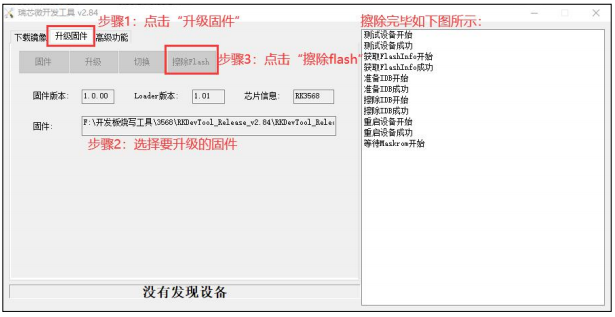
2.3.2 單獨燒寫
首先拷貝燒寫器(燒寫器在光盤資料“iTOP-3568開發板\01_【iTOP-RK3568開發板】基
礎資料【V1.7版本】\02_iTOP-RK3568開發板燒寫工具及驅動”)的壓縮包到windows的任意
路徑,然后解壓壓縮包會得到RKDevTool_Release_v2.84文件夾,進入此文件夾,將單獨的鏡
像放在燒寫器的image文件夾中,如下圖所示:
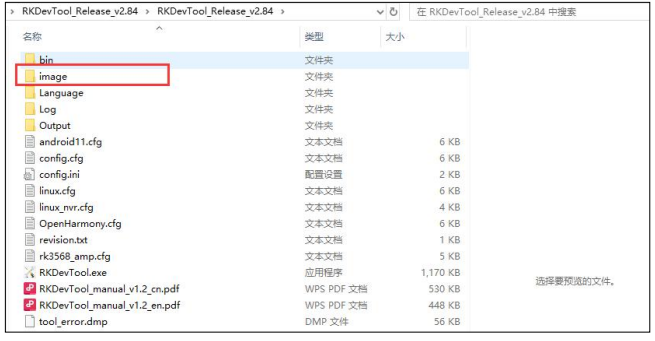
拷貝完鏡像(如果我們需要單獨燒寫某個鏡像,只拷貝單獨的鏡像即可)便可以燒寫了,
點擊RKdevTool.exe,
在燒寫之前需要先導入鏡像的配置文件,將燒寫工具下面的rk3568_amp.cfg文件導入進
去,
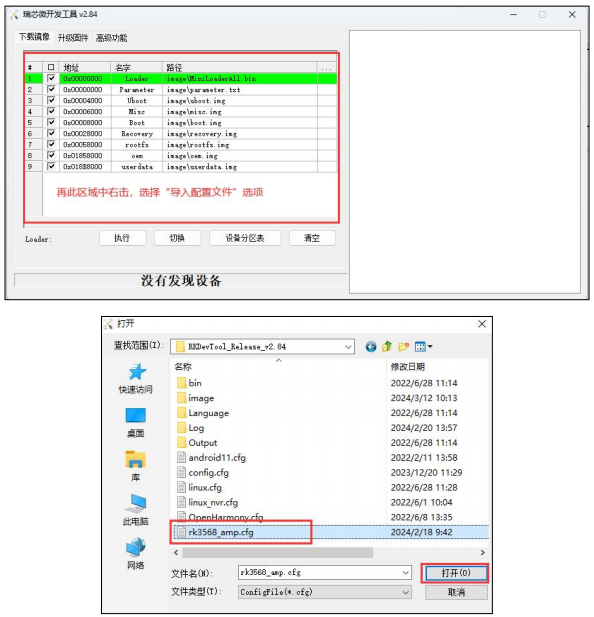
鏡像配置導入成功后如下圖所示,發現鏡像的地址,名字,路徑都改成了我們指定的鏡像
信息。
如果linux.cfg導入不成功,可以手動修改地址,名字,路徑,修改成和下圖一樣。
如果我們想要全部燒寫,則勾選所有的鏡像,如果我們想要單獨燒寫某個鏡像,只需要勾
選某個鏡像即可。這里是全部勾選,也就是燒寫全部的單獨鏡像。
上述操作都完成以后,就可以開始燒寫了。
進 loader 燒寫模式三種方法:
1 按住開發板底板的音量+ 按鍵,按住不要松開,然后在按下開發板的電源按鍵啟動開發
板,進入 loader 模式,就可以松開音量+按鍵了。
音量+按鍵如下圖所示:

2 調試串口進入 uboot 命令行模式,可以執行以下命令進入 loader 模式:
rockusb 0 mmc 0
3除此之外,在板子開機狀態下,進入系統后在調試串口或者adb命令行模式下執行以
下命令也可進入loader模式:
reboot loader
發現燒寫工具變為loader模式,如下圖所示:
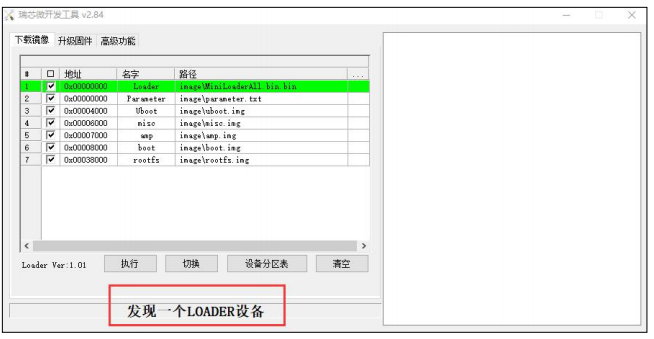
注意:
如果您的燒寫工具沒有發現設備,可以關閉燒寫工具,再重新打開一遍燒寫工具,然后重復
上面的上電步驟。
如果電腦有打開虛擬機軟件,有可能被虛擬機軟件識別導致燒寫器不能識別。此時需要關閉
虛擬機。
燒寫工具變為loader模式之后,點擊“執行”按鈕,燒寫鏡像,
燒寫完成如下圖所示:
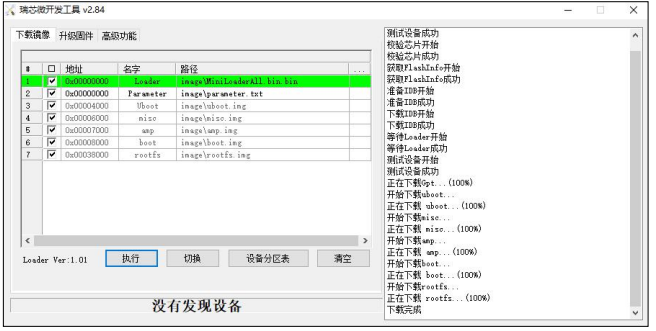
-
開發板
+關注
關注
25文章
5378瀏覽量
100674 -
Amp
+關注
關注
0文章
85瀏覽量
47529 -
迅為電子
+關注
關注
0文章
50瀏覽量
126
發布評論請先 登錄
相關推薦
迅為瑞芯微RK3568開發板/核心板《iTOP-3568開發板實時系統使用手冊》
開發更便利!迅為RK3568/RK3588 定制分區鏡像發布
系統升級 | RK3568體驗 OpenHarmony 3.2
iTOP3568開發板體驗OpenHarmony—燒寫鏡像(安裝驅動)
迅為RK3568開發板2800頁手冊+220集視頻
【北京迅為】itop-3568 開發板openharmony鴻蒙燒寫及測試-第1章 體驗OpenHarmony—燒寫鏡像

【北京迅為】itop-3568 開發板openharmony鴻蒙燒寫及測試-第2章OpenHarmony v3.2-Beta4版本測試









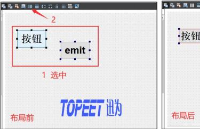













評論